5 trucos de macOS muy poco conocidos para usar en tu Mac
Desde usar las barras de scroll hasta previsualizar miniaturas, te contamos los trucos ocultos de macOS.

Llevamos muchos años ofreciéndote las mejores guías sobre iOS y iPadOS, guías como esta fabulosa recopilación de trucos del teclado del iPhone que te ayudan a comprender mejor y adecuar el uso del sistema operativo de tus dispositivos móviles. Estos trucos son realmente útiles a la hora de aprovechar al máximo toda la complejidad del software de Apple y además te permiten ahorrar tiempo en tus quehaceres diarios.
Pero en esta ocasión nos vamos a centrar en macOS, el sistema operativo de los equipos Mac de Apple. Hoy vamos a conocer una serie de trucos ocultos de macOS que son muy poco conocidos por el usuario medio del sistema. Si has comprado recientemente un Mac o un MacBook, estamos seguros de que estos pequeños tips te van a resultar de mucha ayuda.
Con estos trucos para macOS te vamos a enseñar cómo encontrar rápidamente el cursor del ratón, cómo reproducir vídeos en miniatura con la función PiP o cómo asignar atajos a algunas prestaciones del sistema relacionadas con el reposo, la pantalla de bloqueo o el salvapantallas. Dicho esto... ¿comenzamos?
Trucos de macOS para aprovechar al máximo tu equipo Mac
1. Agita el ratón para encontrar el cursor
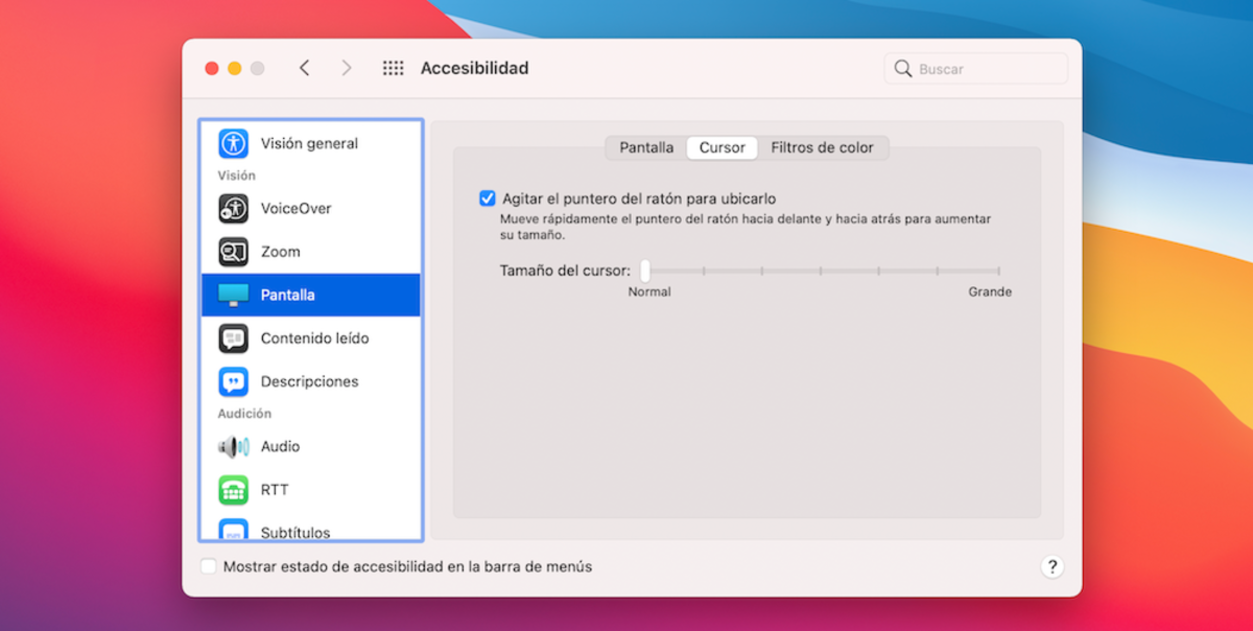
Agitar el ratón.
Si llevas poco tiempo usando macOS, quizá te hayas sorprendido ver cómo el cursor de tu ratón se hacía gigantesco. Esta es una función que Apple ha implementado para que los usuarios puedan encontrar el cursor con facilidad.
Tal vez tengas muchas ventanas abiertas o te encuentres a una distancia un tanto lejana de la pantalla de tu Mac, si es así, comienza a agitar tu Magic Mouse para hacer que el cursor se haga más grande y puedas encontrarlo al momento. También funciona al deslizar tu dedo rápidamente sobre el trackpad en varias direcciones.
Para activar o desactivar esta funcionalidad de macOS, dirígete a Preferencias del sistema > Accesibilidad > Pantalla > Cursor y habilita o deshabilita la función "Agitar el puntero del ratón para ubicarlo". Adicionalmente también puedes cambiar el tamaño del puntero del ratón.
2. Volver a visualizar las barras de scroll
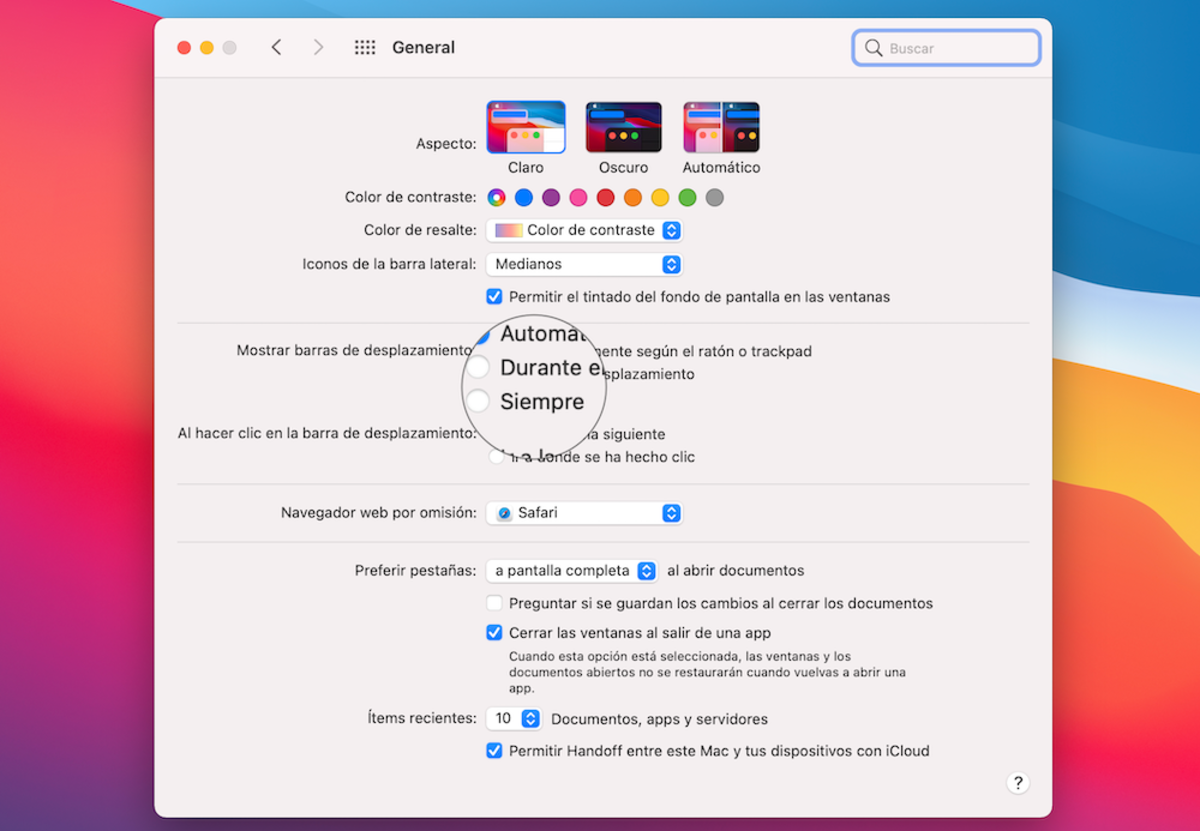
Mostrar la barra de desplazamiento.
Hace unos años los ingenieros de software y los desarrolladores de Apple decidieron limpiar la interfaz de usuario del sistema operativo para Mac. Una de las muchas decisiones consistía, tal y como nos cuentan desde MacWorld, en hacer desaparecer las barras de scroll o desplazamiento de las aplicaciones.
No obstante, a pesar de que no aparezcan por defecto en la interfaz de usuario de macOS, siguen estando ahí. Así que si quieres usar una barra de scroll para encontrar rápidamente lo que estás buscando en una página web o en un documento, tenemos un truco para ti.
Para recuperar las barras de scroll de una app, accede a Preferencias del sistema > General y busca la opción "Mostrar las barras de desplazamiento". Puedes elegir entre automáticamente, durante el desplazamiento o siempre.
3. Visualizar vídeos en miniatura con Picture-in-Picture
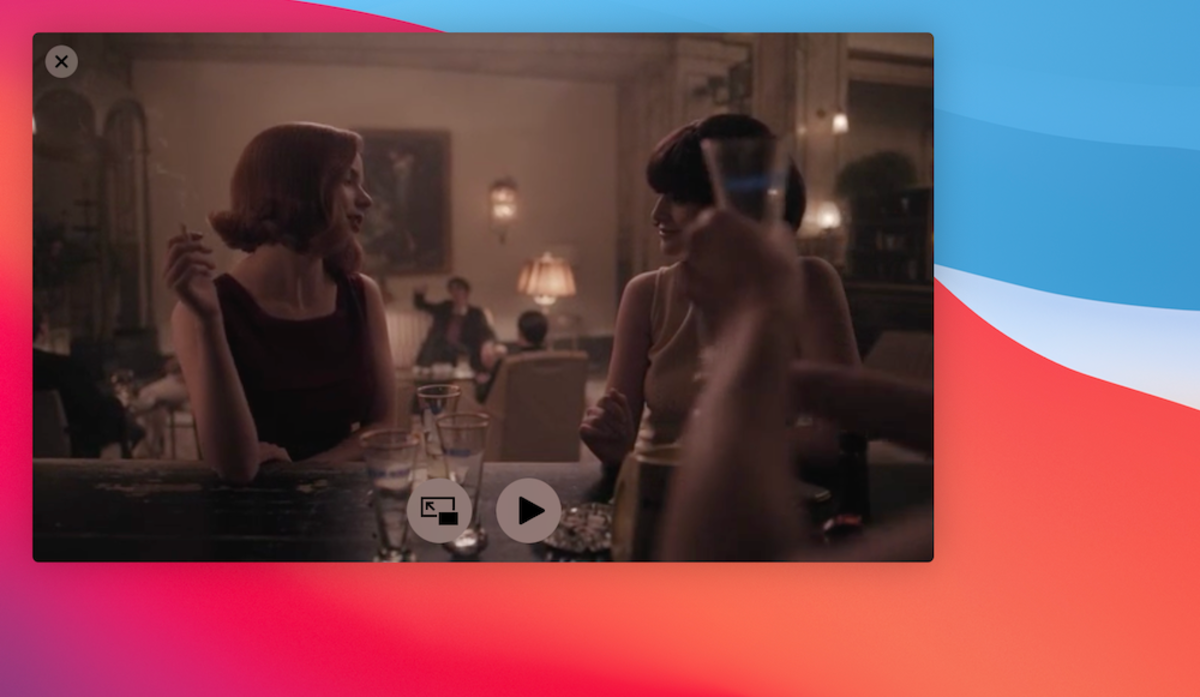
Imágenes de vídeo en Picture-in-Picture.
La función Picture-in-Picture (PiP) permite a los usuarios de macOS seguir reproduciendo un vídeo en superposición y en miniatura mientras realizan otras acciones en segundo plano. Es una función especialmente útil si estás consultando noticias o trabajando en algún proyecto y necesitas seguir viendo el vídeo sin tener que emplear dos ventanas.
El método de activación de la superposición de vídeos en primer plano con la función "Imagen dentro de imagen" puede variar dependiendo de qué aplicación o qué reproductor de vídeo estés usando. Habitualmente, el método por defecto consiste en presionar un botón con forma de dos cuadrados situado en la esquina inferior derecha de los vídeos. Pero en sitios web como YouTube o Netflix esta función no está disponible.
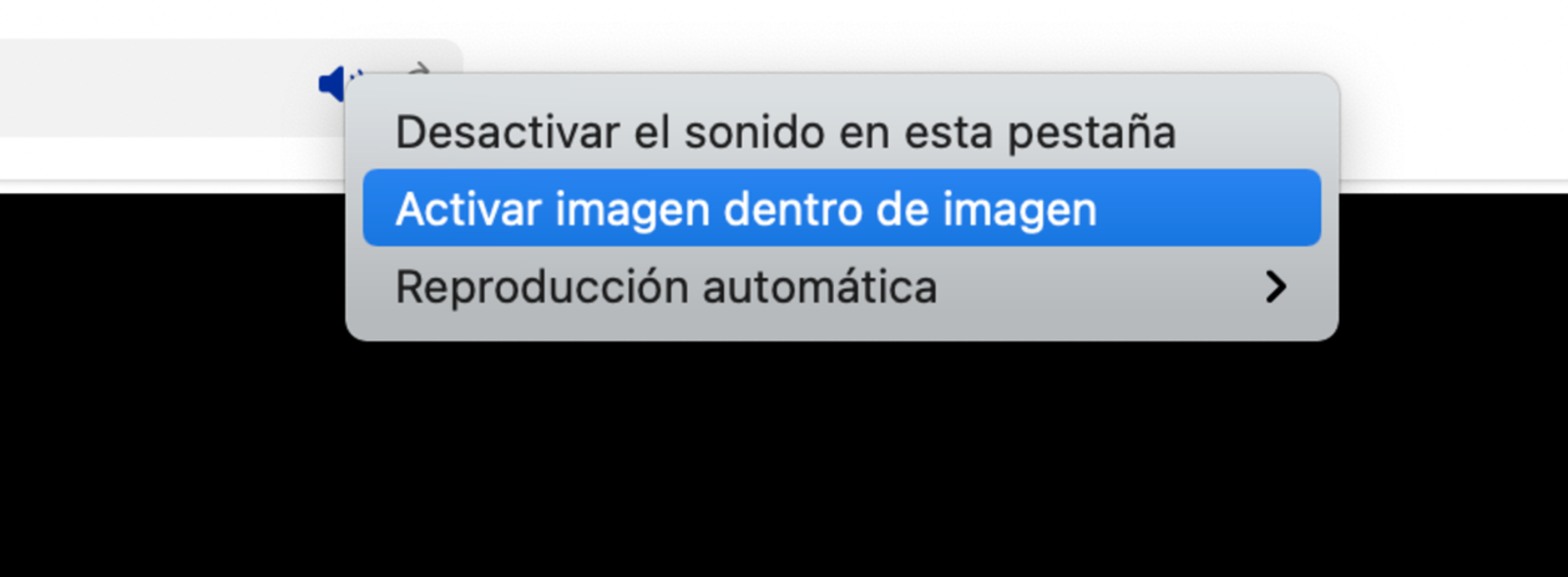
Activación de Imagen dentro de imagen.
Si quieres activar la reproducción de vídeos con Picture-in-Picture en Netflix o en YouTube hay un truco muy útil que te resultará de mucha ayuda. Cuando estés viendo un vídeo, presiona con el botón derecho del ratón en el símbolo del volumen de la barra de direcciones de Safari y selecciona la opción "Activar imagen dentro de imagen".
Finalmente, otros reproductores de vídeo te permitirán usar la función al presionar con el botón derecho sobre cualquier área del vídeo.
4. El uso de las esquinas
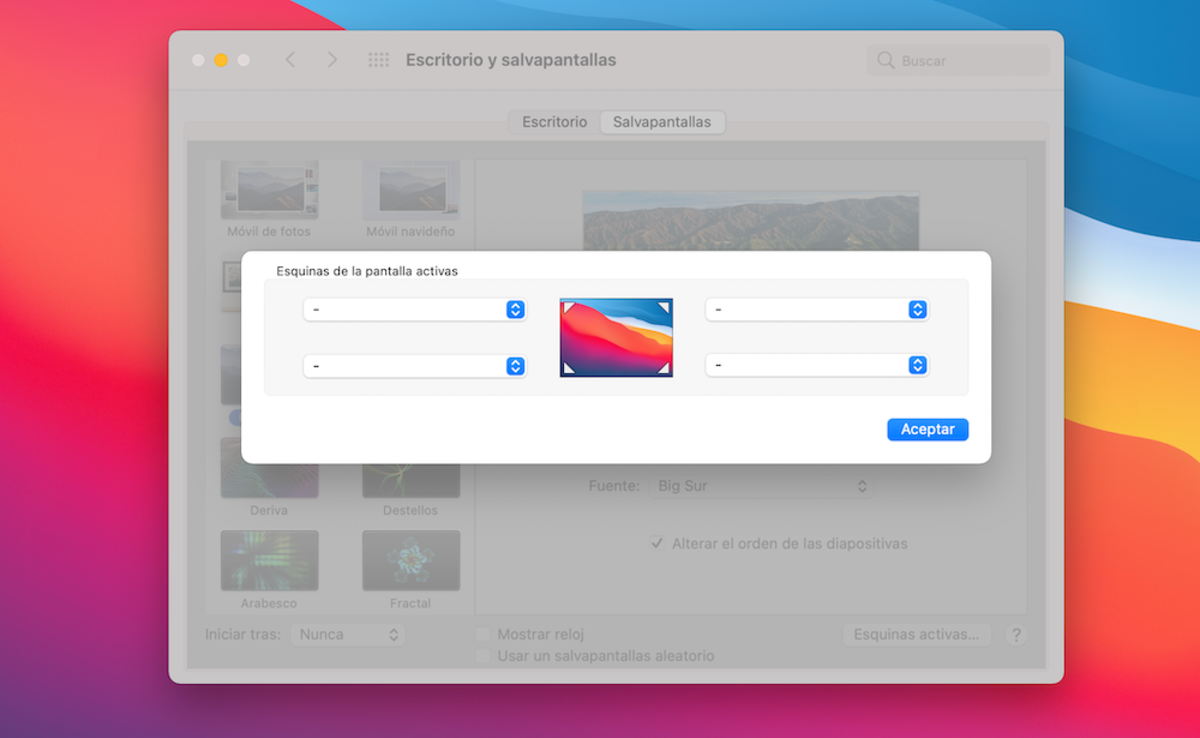
Esquinas activadas.
macOS brinda a los usuarios la posibilidad de usar las esquinas de la pantalla para acceder a accesos rápidos a diferentes funciones. Si eres nuevo en Mac, probablemente todavía no conocías esta funcionalidad. Es muy útil.
Si accedes a Preferencias del sistema > Escritorio y salvapantallas podrás habilitar la función desde el botón "Esquinas activadas". Aquí podrás asignar a cada una de las cuatro esquinas de la pantalla de tu Mac acciones como abrir Mission Control, abrir Launchpad, iniciar el salvapantallas, volver al escritorio, abrir el Centro de Notificaciones, bloquear la pantalla o poner tu Mac en reposo, entre otras funciones.
5. Previsualizar el contenido de archivos
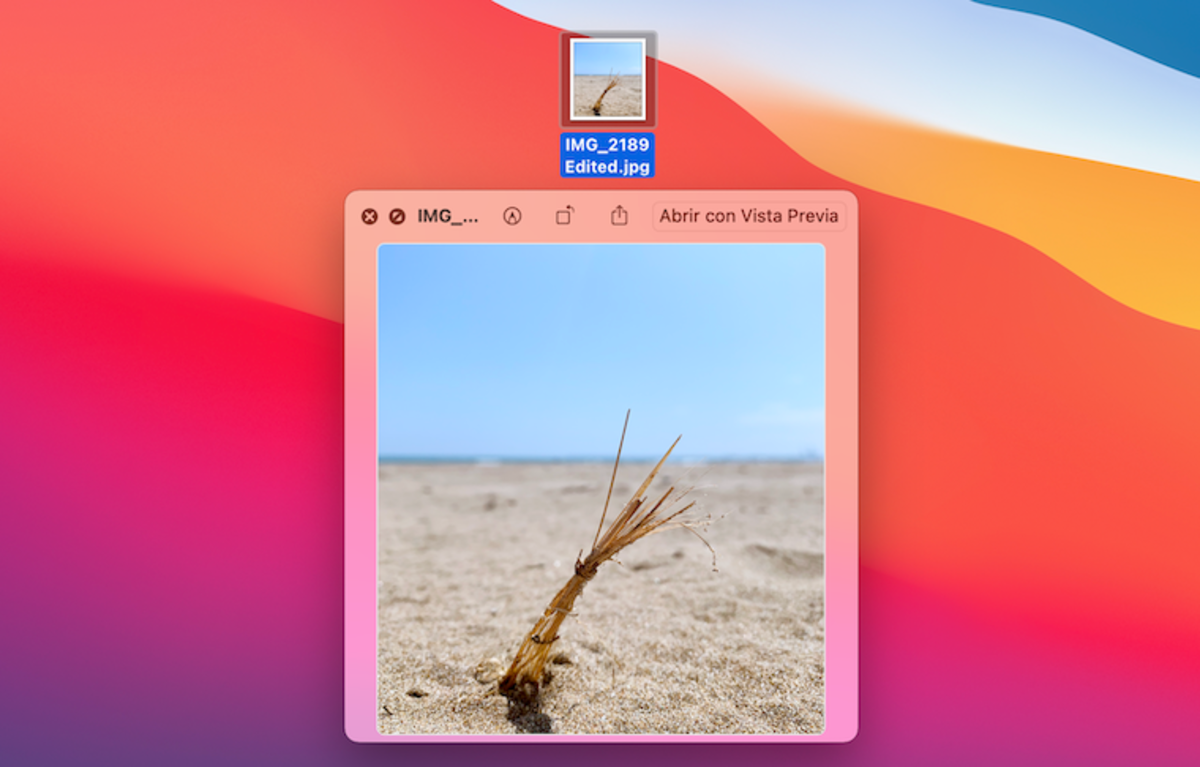
Previsualización de archivos.
La aplicación Vista Previa de macOS es una excelente herramienta para visualizar el contenido de imágenes y documentos PDF, con la posibilidad de editar los archivos de una forma rápida y eficaz. No obstante, resulta más cómodo previsualizar el contenido de los archivos con un truco muy interesante de macOS.
Si estás buscando un archivo en concreto o simplemente deseas echar un vistazo a una imagen, haz un único clic sobre cualquier archivo y pulsa la tecla espacio del teclado de tu equipo Mac. Se abrirá una pequeña ventana de previsualización del contenido del archivo. Para cerrar la vista previa simplemente vuelve a presionar la tecla de espacio.
Y estos han sido todos los trucos para macOS que hemos recopilado para la guía de hoy. La mayoría de ellos son muy poco conocidos por el usuario medio de Mac, mientras que otros –como el uso de la función Imagen dentro de imagen– son muy populares pero no todo el mundo logra dominar todos sus aspectos. Esperamos que estos trucos de Mac te hayan resultado de utilidad y puedas aprovechar al máximo el sistema operativo de tu equipo.
Si deseas conocer más en profundidad el software de tu Mac, te recomendamos visitar esta lista de trucos de macOS Big Sur con 10 fantásticos trucos que te convertirán en todo un maestro de Mac.
Puedes seguir a iPadizate en Facebook, WhatsApp, Twitter (X) o consultar nuestro canal de Telegram para estar al día con las últimas noticias de tecnología.